Canon PowerShot A2500 Red: Режим Smart Auto
Режим Smart Auto: Canon PowerShot A2500 Red

Обложка
Предварительные замечания
и юридическая информация
Содержание:
основные операции
2
Основные операции
Руководство по
Режим Smart Auto
расширенным операциям
Основные сведения
Удобный режим для простой съемки с увеличенными
1
о камере
возможностями управления
2
Режим Smart Auto
Другие режимы
3
съемки
4
Режим P
Режим
5
воспроизведения
6
Меню настройки
4
7
Принадлежности
8
Приложение
Алфавитный указатель
Съемка (Smart Auto) ............................29
Полезные функции съемки ...............37
Часто используемые удобные
Настройка работы камеры ................38
функции ...............................................32
Функции настройки
изображения.......................................36
28
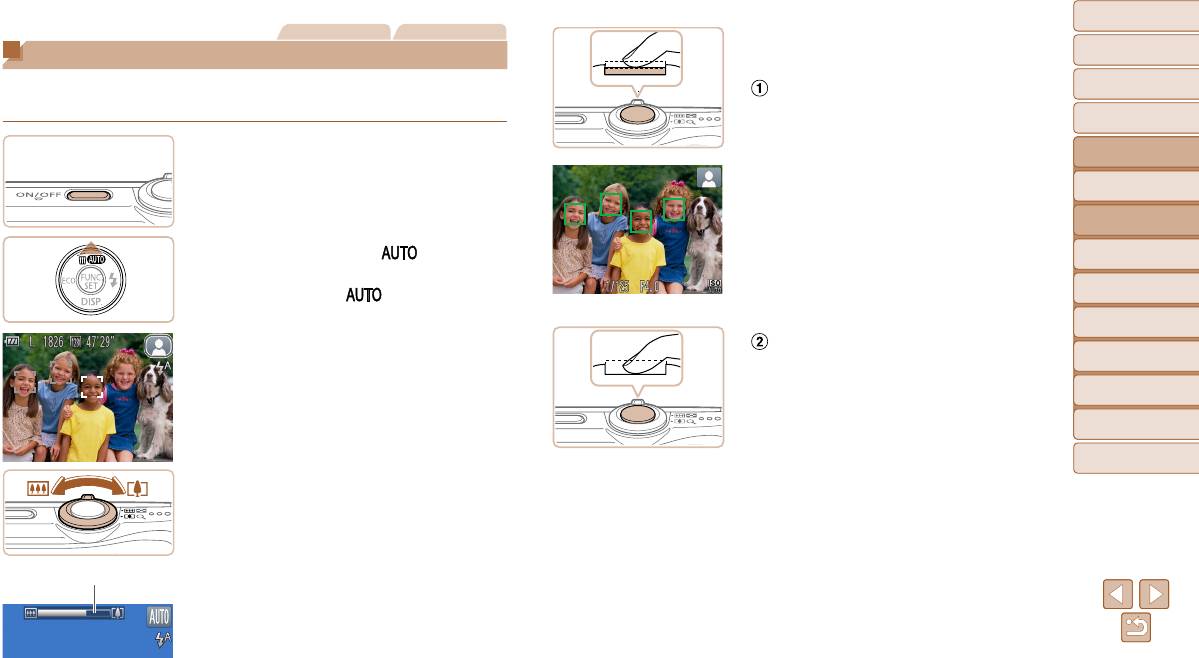
Обложка
Фотографии Видеофильмы
4 Произведите съемку.
Предварительные замечания
Съемка (Smart Auto)
и юридическая информация
Съемка фотографий
Содержание:
Для полностью автоматического выбора оптимальных настроек для определенных
Сфокусируйтесь.
основные операции
сюжетов просто позвольте камере определять объект и условия съемки.
Нажмите наполовину кнопку спуска затвора.
Основные операции
После завершения фокусировки камера подает
Руководство по
1 Включите камеру.
два звуковых сигнала и отображаются рамки авто-
расширенным операциям
Нажмите кнопку ON/OFF.
фокусировки, указывающие области изобра же-
Основные сведения
ния, находящиеся в фокусе.
Отображается начальный экран.
1
о камере
Если в фокусе находятся несколько областей,
Режим Smart Auto
отображаются несколько рамок автофокусировки.
2
Другие режимы
2 Перейдите в режим [ ].
3
съемки
Несколько раз нажмите кнопку <o>, пока
Режим P
не появится значок [
].
4
Наведите камеру на объект. При определении
Режим
5
воспроизведения
сюжета камера издает слабые щелкающие звуки.
Произведите съемку.
В правом верхнем углу экрана отображается
6
Меню настройки
Полностью нажмите кнопку спуска затвора.
значок сюжета (=
31).
Во время съемки слышен звук срабатывания
7
Принадлежности
Рамки, отображаемые вокруг любых опреде-
затвора, а при недостаточной освещенности
ленных объектов, указывают, что эти объекты
автоматически срабатывает вспышка.
8
Приложение
находятся в фокусе.
Держите камеру неподвижно, пока не закончится
Алфавитный указатель
звук срабатывания затвора.
3 Выберите композицию кадра.
Снимок отображается только до тех пор, пока
Для увеличения объекта переместите рычаг зуми-
камера не будет снова готова к съемке.
рования в направлении символа <i> (поло-
жение телефото), а для уменьшения объекта
переместите этот рычаг в направлении символа
Шкала зумирования
<j> (широкоугольное положение). (Отобра жа-
ется шкала зумирования, показывающая поло-
жение зумирования.)
29
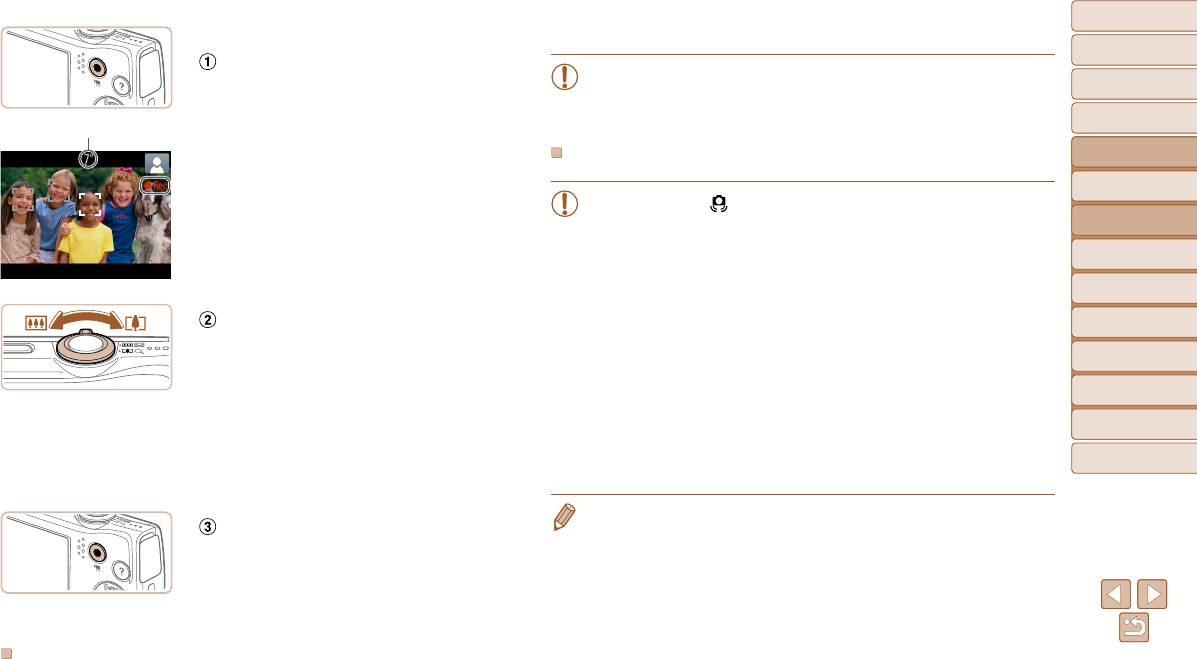
Обложка
Фотографии/видеофильмы
Съемка видеофильмов
Предварительные замечания
и юридическая информация
Запустите съемку.
• Если включить камеру при нажатой кнопке <p>, звуковые сигналы камеры
Содержание:
Нажмите кнопку видеосъемки. При начале
будут отключены. Чтобы снова включить звуковые сигналы, нажмите кнопку
основные операции
съемки камера подает один звуковой сигнал
<n> и выберите пункт [Тихо] на вкладке [3], затем кнопками <q><r>
Основные операции
Прошедшее время
и отображается индикатор [●ЗАП] с указанием
выберите значение [Выкл.].
прошедшего времени съемки.
Руководство по
Фотографии
расширенным операциям
Черные полосы вверху и внизу экрана указывают,
что эта область изображения не записывается.
Основные сведения
1
о камере
Рамки, отображаемые вокруг любых опреде-
• Мигающий значок [ ] предупреждает о повышенной вероятности смазывания
ленных лиц, указывают, что эти лица находятся
изображения из-за сотрясения камеры. В таком случае установите камеру
2
Режим Smart Auto
в фокусе.
на штатив или примите другие меры для обеспечения ее неподвижности.
Другие режимы
• Если снимки получаются темными несмотря на срабатывание вспышки, подой-
После начала съемки отпустите кнопку видео-
3
съемки
дите ближе к объекту. Подробные сведения о радиусе действия вспышки см.
съемки.
Режим P
в разделе «Радиус действия вспышки» (=
104).
4
• Если при нажатии наполовину кнопки спуска затвора камера подает только
Режим
Требуемым образом измените размер
один звуковой сигнал, это может означать, что объект находится слишком
5
воспроизведения
объекта и композицию кадра.
близко. Подробные сведения о диапазоне фокусировки (диапазоне съемки)
Чтобы изменить размер объекта, повторите
см. в разделе «Диапазон съемки» (=
104).
6
Меню настройки
операции из шага 3 (=
29).
• Для уменьшения эффекта «красных глаз» и для помощи в фокусировке при
7
Принадлежности
Однако помните, что звуки работы камеры запи-
съемке в местах с недостаточной освещенностью может загораться лампа.
сываются, а видеофильмы, снятые с коэф фици-
• Значок [h], мигающий при попытке съемки, означает, что съемка невозможна,
8
Приложение
ентами зумирования, отображаемыми синим
пока не завершится зарядка вспышки. Съемка может возобновиться сразу после
цветом, будут выглядеть зернистыми.
того, как будет готова вспышка, поэтому либо полностью нажмите кнопку спуска
Алфавитный указатель
затвора и подождите, либо отпустите кнопку и снова нажмите ее.
При изменении композиции кадров фокуси ровка,
яркость и цвета автоматически настраиваются.
• Длительность отображения изображений после съемки можно изменить (=
59).
Завершите съемку.
Для завершения съемки еще раз нажмите
кнопку видеосъемки. При остановке съемки
камера подает два звуковых сигнала.
При полном заполнении карты памяти съемка
автоматически останавливается.
30
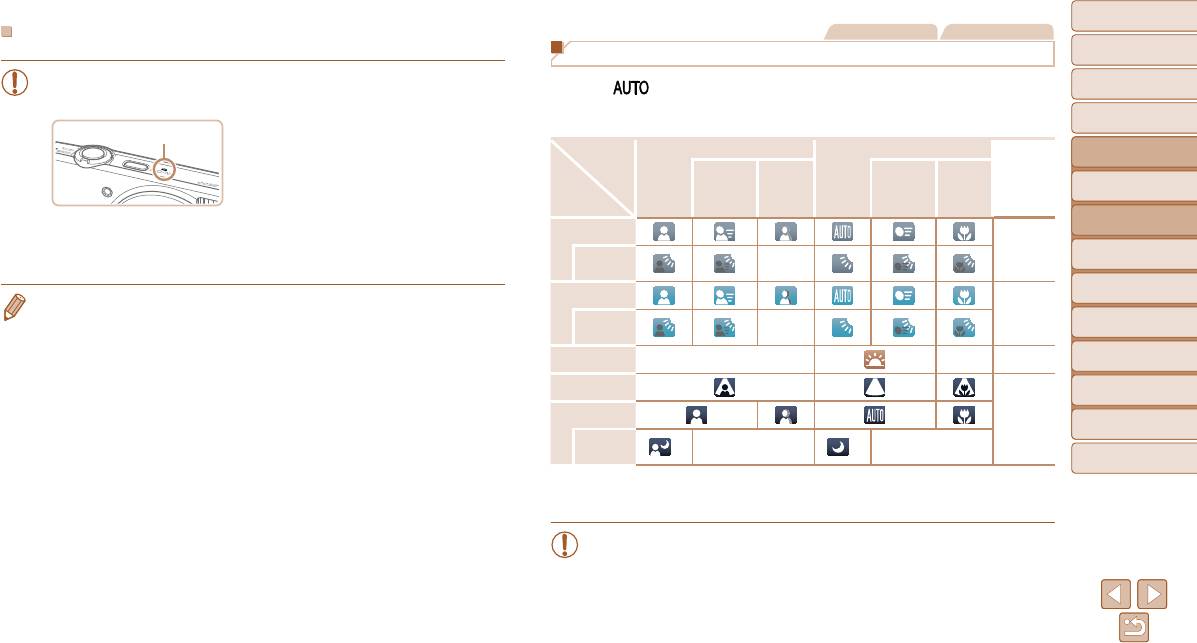
Обложка
Фотографии Видеофильмы
Видеофильмы
Предварительные замечания
Значки сюжетов
и юридическая информация
Содержание:
• При многократной съемке видеофильмов в течение длительного времени
В режиме [ ] определенные камерой снимаемые сюжеты обозначаются значком,
основные операции
камера может нагреться. Это не является признаком неисправности.
и автоматически выбираются соответствующие настройки для обеспечения оптимальной
Основные операции
• Во время съемки видеофильмов не держите
фокусировки, яркости объекта и цвета.
Микрофон
пальцы рядом с микрофоном. Перекрытие
Руководство по
Объект
Люди Прочие объекты
микрофона может помешать записи звука
расширенным операциям
Цвет фона
или привести к приглушенной записи звука.
В
Тени
В
Основные сведения
Близкие
значка
движении*
1
на лице*
1
1
движении*
1
о камере
Фон
• Во время съемки видеофильмов не касайтесь никаких органов управления
2
Режим Smart Auto
Светлее
камерой, кроме кнопки видеосъемки, так как издаваемые камерой звуки
Другие режимы
Контровой
Серый
записываются.
–
3
съемки
свет
С синим небом
4
Режим P
• Звук записывается в монофоническом режиме.
Светло-
Контровой
Режим
голубой
–
5
воспроизведения
свет
Закаты – – Оранжевый
6
Меню настройки
Прожекторы
7
Принадлежности
Темнее
Темно-
синий
8
Приложение
На
*
2
–
*
2
–
штативе
Алфавитный указатель
*1 Не отображается для видеофильмов.
*2 Отображается для темных эпизодов, когда камера неподвижна, например установлена на штатив.
• Если значок не соответствует фактическим условиям съемки или если съемка
с ожидаемым эффектом, цветом или яркостью невозможна, попробуйте произ-
вести съемку в режиме [G] (=
47).
31
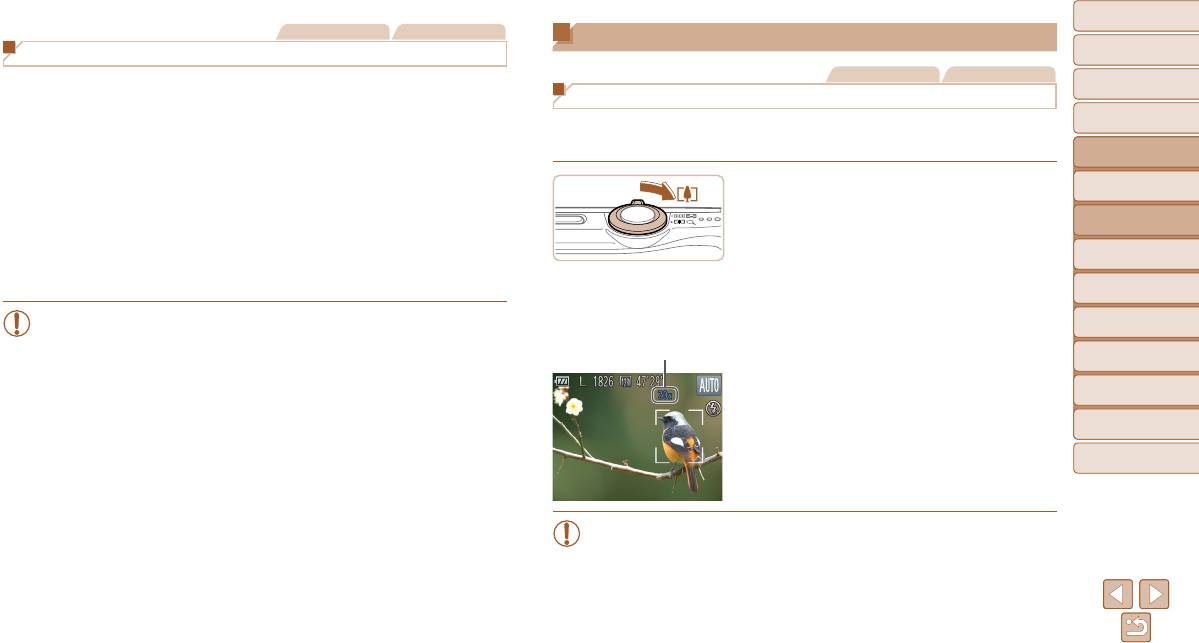
Обложка
Фотографии Видеофильмы
Часто используемые удобные функции
Предварительные замечания
Рамки на экране
и юридическая информация
Фотографии Видеофильмы
Содержание:
Когда камера обнаруживает объекты, на которые она направлена, на экране отобра-
основные операции
Дополнительное увеличение объектов (Цифровой зум)
жаются различные рамки.
Основные операции
• Вокруг объекта (или лица человека), выбранного камерой в качестве главного объекта,
Если расстояние до удаленных объектов слишком велико для увеличения с помощью
отображается белая рамка, вокруг остальных обнаруженных лиц отображаются серые
оптического зума, используйте цифровой зум с максимальным 20-кратным увеличением.
Руководство по
рамки. Рамки в определенных пределах следуют за движущимися объектами, чтобы
расширенным операциям
эти объекты оставались в фокусе.
Основные сведения
1 Переместите рычаг зумирования
1
о камере
Однако если камера обнаруживает перемещение объекта, на экране остается только
в направлении <i>.
белая рамка.
2
Режим Smart Auto
Удерживайте рычаг нажатым до тех пор, пока
• Если при наполовину нажатой кнопке спуска затвора камера обнаруживает переме-
Другие режимы
зумирование не остановится.
щение объекта, отображается синяя рамка и производится постоянная настройка
3
съемки
фокусировки и яркости изображения (Следящая AF).
Зумирование останавливается при достижении
максимального коэффициента зумирования
4
Режим P
(до того, как становится заметной зернистость
Режим
• Если рамки отсутствуют, не отображаются вокруг требуемых объектов или
изображения), который отображается на экране.
5
воспроизведения
отображаются на заднем плане или аналогичных областях, попробуйте произ-
Коэффициент зумирования
вести съемку в режиме [G] (=
47).
2 Снова переместите рычаг зумирования
6
Меню настройки
в направлении <i>.
7
Принадлежности
Камера производит дальнейшее увеличение
объекта.
8
Приложение
Алфавитный указатель
• При перемещении рычага зумирования отображается шкала зумирования
(на которой отображается позиция зумирования). Цвет шкалы зумирования
изменяется в зависимости от диапазона зумирования.
- Белый диапазон: диапазон оптического зумирования, в котором на изобра-
жении отсутствует зернистость.
- Желтый диапазон: диапазон цифрового зумирования, в котором на изобра-
жении отсутствует заметная зернистость (ZoomPlus).
32
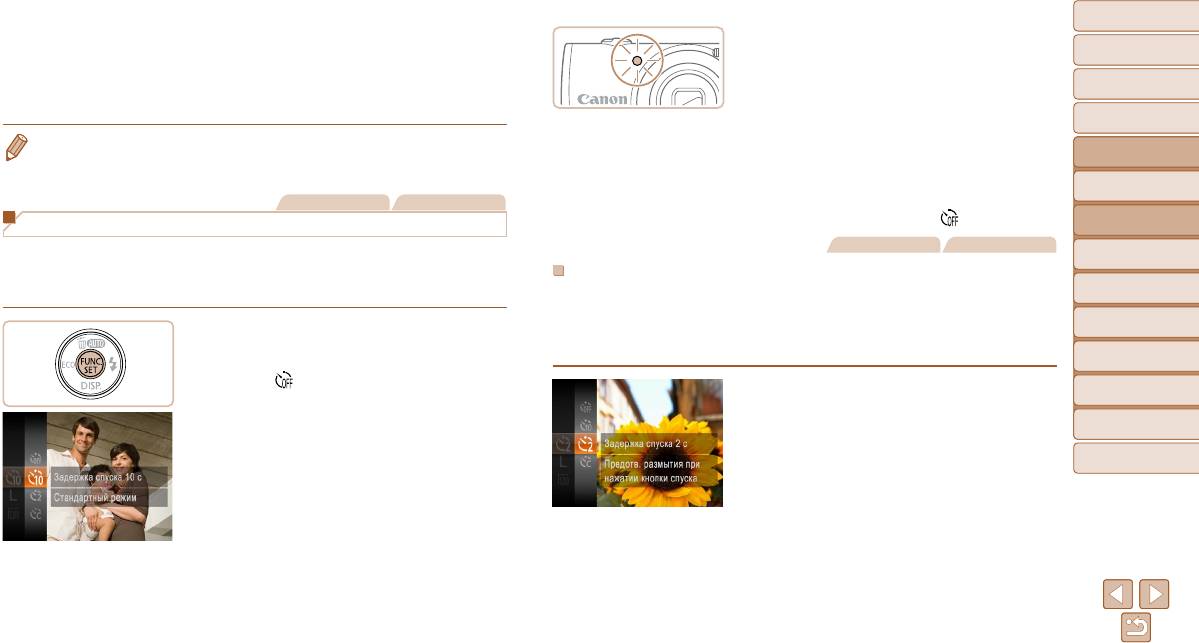
Обложка
- Синий диапазон: диапазон цифрового зумирования, в котором на изобра-
После запуска таймера автоспуска начинает
Предварительные замечания
жении заметна зернистость.
мигать соответствующая лампа, и камера
и юридическая информация
Так как при некоторых значениях разрешения синий диапазон не доступен
воспроизводит звук таймера автоспуска.
Содержание:
(=
36), максимальный коэффициент зумирования может быть достигнут
основные операции
в соответствии с инструкциями шага 1.
За 2 с до съемки мигание и звуковая сигна-
лизация ускоряются. (Если должна сработать
Основные операции
вспышка, лампа остается гореть, не мигая.)
• Ниже приведено значение фокусного расстояния при совместном использовании опти-
Руководство по
ческого и цифрового зума (в пересчете на 35-миллиметровый эквивалент).
Для отмены съемки после запуска таймера
расширенным операциям
28 – 560 мм (28 – 140 мм при использовании только оптического зума)
автоспуска нажмите кнопку <n>.
Основные сведения
1
о камере
Фотографии Видеофильмы
Для восстановления исходной настройки
выберите на шаге 1 значок [
].
2
Режим Smart Auto
Использование таймера автоспуска
Фотографии Видеофильмы
Другие режимы
С помощью таймера автоспуска фотограф может включить себя в групповую фото-
3
съемки
графию или делать другие снимки с задержкой. Камера производит съемку прибли-
Использование таймера автоспуска для исключения
Режим P
зительно через 10 с после нажатия кнопки спуска затвора.
4
сотрясения камеры
В этом варианте спуск затвора производится приблизительно через 2 с после нажатия
Режим
5
воспроизведения
1 Выполните настройку.
кнопки спуска затвора. Если при нажатии кнопки спуска затвора возникают сотрясения
камеры, они не повлияют на снимок.
Нажмите кнопку <m>, выберите в меню
6
Меню настройки
значок [
], затем выберите вариант []]
7
Принадлежности
(=
25).
Выполните настройку.
После завершения настройки отображается
Выполните шаг 1 из раздела «Использование
8
Приложение
значок []].
таймера автоспуска» (=
33) и выберите
значок [[].
Алфавитный указатель
После завершения настройки отображается
значок [[].
Для съемки выполните шаг 2 из раздела
«Использование таймера автоспуска» (=
33).
2 Произведите съемку.
Для фотографий: нажмите наполовину кнопку
спуска затвора для фокусировки на объект, затем
нажмите эту кнопку полностью.
Для видеофильмов: нажмите кнопку видеосъемки.
33
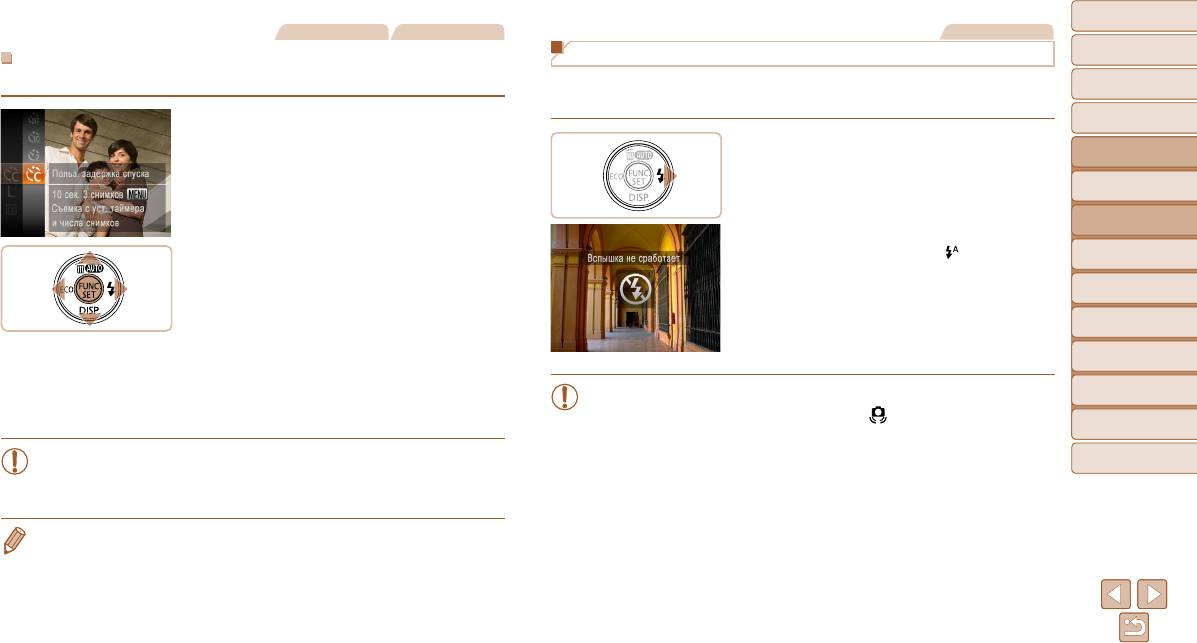
Обложка
Фотографии Видеофильмы
Фотографии
Предварительные замечания
Выключение вспышки
и юридическая информация
Настройка таймера автоспуска
Содержание:
Можно задать задержку спуска (0 – 30 с) и количество снимков (1 – 10 снимков).
Подготовьте камеру к съемке без вспышки в соответствии с приведенными ниже
основные операции
инструкциями.
Основные операции
1 Выберите значок [$].
В соответствии с инструкциями шага 1 раздела
Выполните настройку.
Руководство по
расширенным операциям
«Использование таймера автоспуска» (=
33)
Несколько раз нажмите кнопку <r>, пока
Основные сведения
выберите значок [$] и нажмите кнопку <n>.
не появится значок [!].
1
о камере
Вспышка отключается.
2
Режим Smart Auto
Для включения вспышки снова нажмите кнопку
<r>. (Отображается значок [
].) Вспышка
Другие режимы
2 Выполните настройку.
3
съемки
автоматически срабатывает при недостаточной
Кнопками <o><p> выберите пункт [Задержка]
освещенности.
4
Режим P
или [Серия].
Режим
Кнопками <q><r> выберите значение, затем
5
воспроизведения
нажмите кнопку <m>.
После завершения настройки отображается
6
Меню настройки
значок [$].
Для съемки выполните шаг 2 из раздела
• Если в условиях недостаточной освещенности при наполовину нажатой кнопке
7
Принадлежности
«Использование таймера автоспуска» (=
33).
спуска затвора отображается мигающий значок [ ], установите камеру на штатив
Приложение
или примите другие меры по обеспечению неподвижности камеры.
8
• Для видеофильмов, снимаемых с помощью таймера автоспуска, параметр
Алфавитный указатель
[Задержка] означает задержку до начала съемки, а параметр [Серия]
не учитывается.
• Если задано несколько кадров, яркость изображения и баланс белого определяются для
первого кадра. Необходимое время между кадрами увеличивается, если срабатывает
вспышка или если задана съемка большого количества кадров. При полном заполнении
карты памяти съемка автоматически останавливается.
• Если указана задержка больше 2 с, за 2 с до съемки частота мигания лампы и подачи
звуковых сигналов увеличивается. (Если должна сработать вспышка, лампа остается гореть,
не мигая.)
34
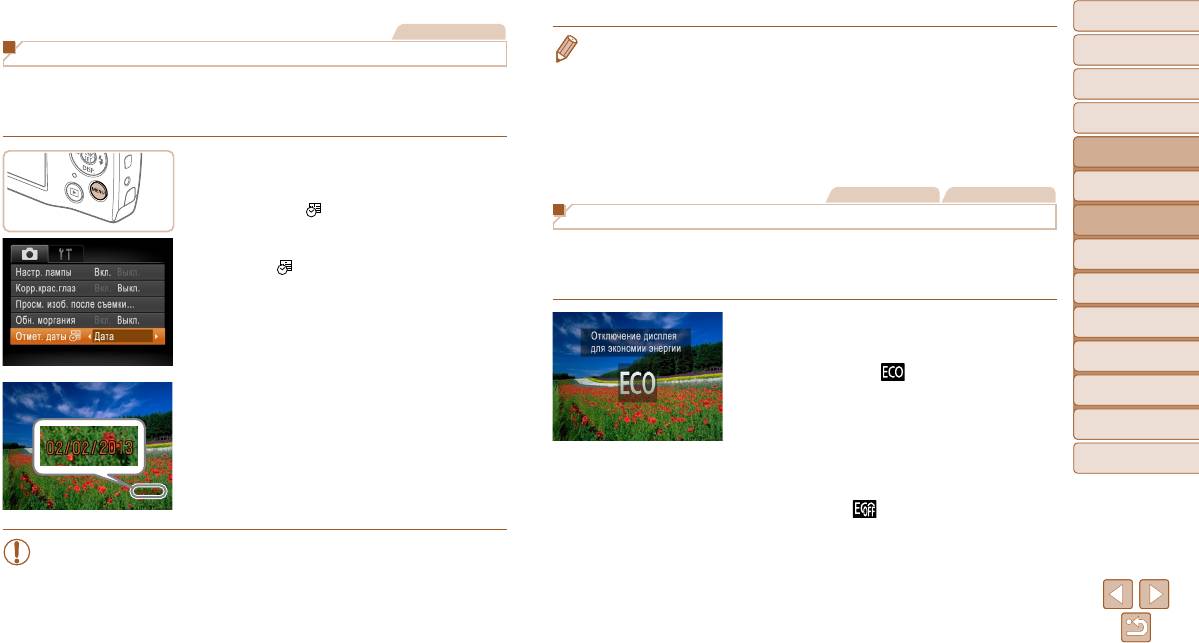
Обложка
Фотографии
Предварительные замечания
• Снимки, на которые при съемке не была добавлена отметка даты, можно напечатать
Добавление отметки даты
и юридическая информация
с отметкой даты в соответствии с приведенными ниже инструкциями.
Однако при таком способе добавления отметки даты на изображения, уже содержащие
Содержание:
Камера позволяет добавлять дату съемки в правом нижнем углу изображений.
основные операции
эту информацию, дата и время будут напечатаны дважды.
Однако помните, что редактирование или удаление отметок даты невозможно, поэтому
- Произведите печать с использованием функций принтера (=
83).
Основные операции
заранее проверьте правильность установки даты и времени (=
12).
- Используйте для печати параметры DPOF камеры (=
86).
Руководство по
- Используйте для печати программное обеспечение, загруженное в веб-сайта Canon.
расширенным операциям
1 Выполните настройку.
Подробные сведения см. в
Руководстве по программному обеспечению
(=
17).
Основные сведения
Нажмите кнопку <n>, выберите пункт
Фотографии Видеофильмы
1
о камере
[Отмет. даты
] на вкладке [4], затем выбе-
Использование эко-режима
Режим Smart Auto
рите требуемый вариант (=
26).
2
После завершения настройки отображается
Эта функция позволяет экономить энергию аккумулятора или элементов питания
Другие режимы
3
съемки
значок [
].
в режиме съемки. Когда камера не используется, для экономии энергии аккумулятора
или элементов питания экран быстро темнеет.
4
Режим P
Режим
1 Выполните настройку.
5
воспроизведения
Несколько раз нажмите кнопку <q>, чтобы
6
Меню настройки
появился значок [
].
Экран темнеет, если камера не используется
Принадлежности
2 Произведите съемку.
7
в течение приблизительно 2 с; приблизительно
При съемке камера добавляет дату и время
через 10 с после затемнения экран выключается.
8
Приложение
съемки в правом нижнем углу изображений.
Камера выключается приблизительно через 3 мин
Для восстановления исходной настройки
Алфавитный указатель
простоя.
выберите на шаге 1 значение [Выкл.].
При повторном нажатии кнопки <q> отобра жа-
ется значок [
] и эко-режим выключается.
2 Произведите съемку.
• Редактирование или удаление отметок даты невозможно.
Чтобы включить экран и подготовиться к съемке,
когда экран выключен, но объектив еще не закрыт,
нажмите наполовину кнопку спуска затвора.
35
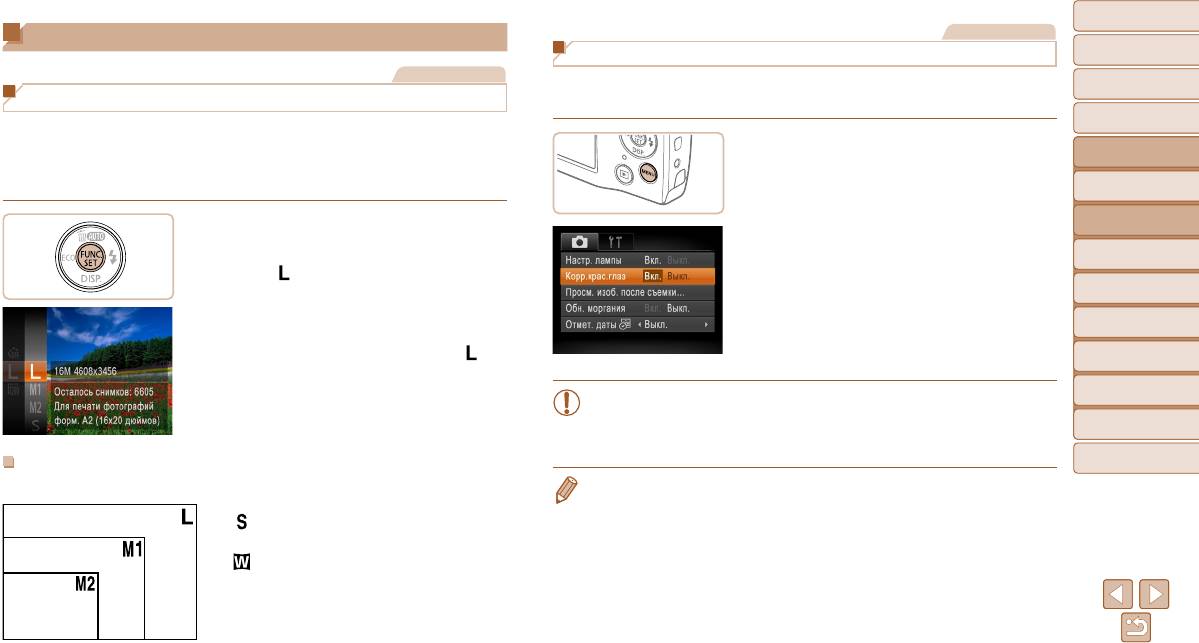
Обложка
Фотографии
Функции настройки изображения
Предварительные замечания
Коррекция красных глаз
и юридическая информация
Фотографии
Содержание:
Эффект «красных глаз», возникающий при съемке со вспышкой, можно автоматически
основные операции
Изменение разрешения изображения (размер)
корректировать в соответствии с приведенными ниже инструкциями.
Основные операции
Выберите одно из 5 значений разрешения изображения в соответствии с приведен ными
Выполните настройку.
Руководство по
ниже инструкциями. Сведения о количестве снимков, которые можно записать при каждом
расширенным операциям
значении разрешения на карту памяти, см. в разделе «Количество снимков, которые
Нажмите кнопку <n>, выберите пункт
Основные сведения
можно записать на карту памяти» (=
104).
[Корр.крас.глаз] на вкладке [4], затем выбе-
1
о камере
рите значение [Вкл.] (=
26).
2
Режим Smart Auto
Выполните настройку.
После завершения настройки отображается
Нажмите кнопку <m>, выберите в меню
значок [R].
Другие режимы
3
съемки
значок [
], затем выберите требуемый вариант
Чтобы восстановить исходную настройку, повто-
(=
25).
рите эту операцию, но выберите значение [Выкл.].
4
Режим P
Отображается настроенное значение.
Режим
5
Чтобы восстановить исходную настройку, повто-
воспроизведения
рите эту операцию, но выберите значок [
].
6
Меню настройки
7
Принадлежности
• Коррекция красных глаз может быть применена к областям изображения,
отличным от глаз (например, если камера ошибочно воспримет красную
8
Приложение
косметику на глазах как красные зрачки).
Алфавитный указатель
Рекомендации по выбору разрешения в зависимости
от формата бумаги
• Также возможна коррекция существующих изображений (=
71).
A2 (420 × 594 мм)
[ ]: для отправки изображений по электронной
почте.
A3 – A5 (297 × 420 –
148 × 210 мм)
[ ]: для изображений, отображаемых на широко-
130 × 180 мм
экранных телевизорах высокой четкости или
Открытка
аналогичных устройствах отображения с соот но-
90 × 130 мм
шением сторон экрана 16:9.
36
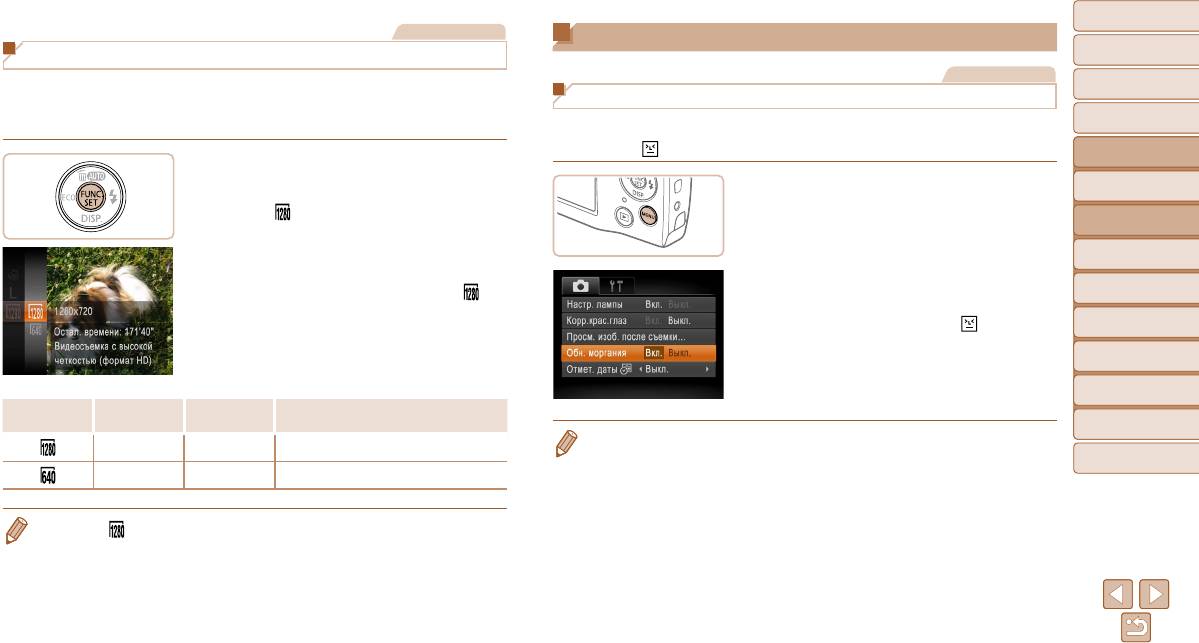
Обложка
Видеофильмы
Полезные функции съемки
Предварительные замечания
Изменение качества видеоизображения
и юридическая информация
Фотографии
Содержание:
Предусмотрено 2 значения качества изображения. Сведения о максимальной длитель-
основные операции
Проверка наличия закрытых глаз
ности видеозаписей, которые поместятся на карту памяти при каждом уровне качества,
Основные операции
см. в разделе «Время записи на карту памяти» (=
104).
Если камера обнаруживает возможное наличие людей с закрытыми глазами, отобра-
жается значок [ ].
Руководство по
расширенным операциям
Выполните настройку.
Основные сведения
Нажмите кнопку <m>, выберите в меню
1 Выполните настройку.
1
о камере
значок [
], затем выберите требуемый вариант
Нажмите кнопку <n>, выберите пункт
2
Режим Smart Auto
(=
25).
[Обн. моргания] на вкладке [4], затем выбе рите
Отображается настроенное значение.
Другие режимы
значение [Вкл.] (=
26).
3
съемки
Чтобы восстановить исходную настройку, повто-
2 Произведите съемку.
рите эту операцию, но выберите значок [
].
4
Режим P
Если камера обнаружила человека с закрытыми
Режим
глазами, отображается значок [
].
5
воспроизведения
Для восстановления исходной настройки выберите
на шаге 1 значение [Выкл.].
6
Меню настройки
7
Принадлежности
Качество
Разрешение Частота кадров Сведения
изображения
8
Приложение
1280 × 720 25 кадров/с Для съемки с разрешением высокой четкости
• Если в режиме [$] задана съемка нескольких кадров, эта функция доступна только
для последнего кадра.
Алфавитный указатель
640 × 480 30 кадров/с Для съемки со стандартным разрешением
• Если в параметре [Просмотр снимка] выбрано значение [2 сек.], [4 сек.], [8 сек.] или
[Удержать] (=
59), вокруг человека с закрытыми глазами отображается рамка.
• Эта рамка не отображается, если для параметра [Время отображ.] задано значение
• В режиме [
] черные полосы, отображаемые вверху и внизу экрана, указывают, что эта
[Быстро] (=
59).
область изображения не записывается.
37
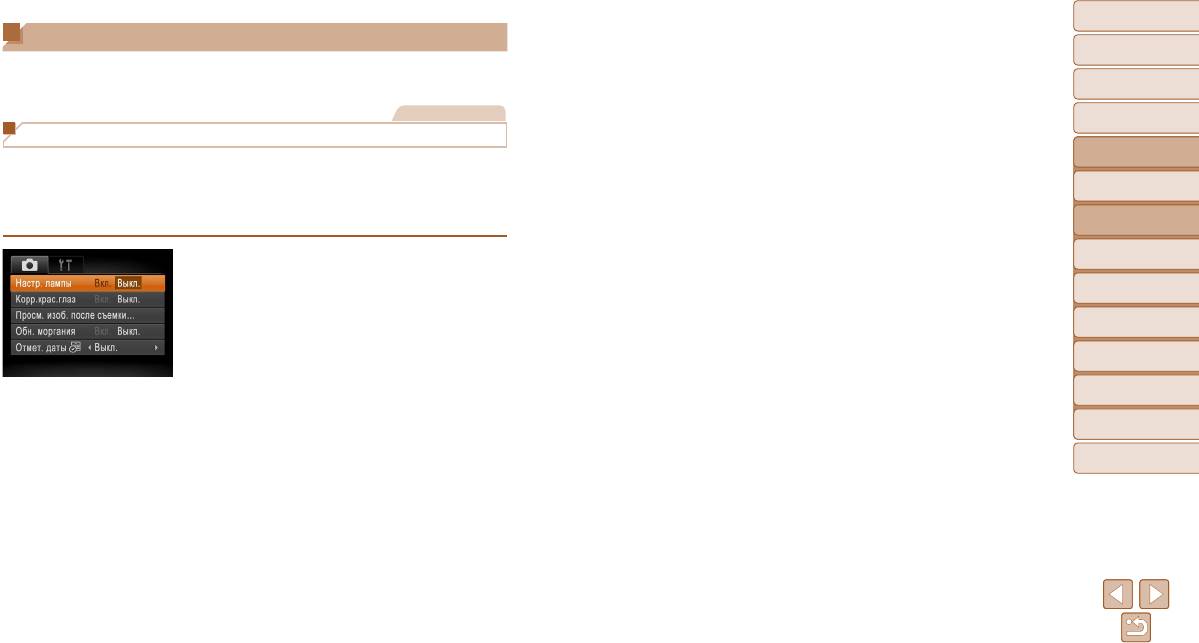
Обложка
Настройка работы камеры
Предварительные замечания
и юридическая информация
Функции съемки можно настраивать на вкладке [4] меню, как указано ниже.
Содержание:
Инструкции по функциям меню см. в разделе «Меню MENU» (=
26).
основные операции
Фотографии
Основные операции
Выключение лампы
Руководство по
расширенным операциям
Можно отключить лампу, которая обычно загорается при наполовину нажатой кнопке
Основные сведения
спуска затвора для упрощения фокусировки в условиях недостаточной освещенности,
1
о камере
а также для уменьшения эффекта «красных глаз» при съемке со вспышкой в условиях
недостаточной освещенности.
2
Режим Smart Auto
Другие режимы
3
съемки
Выполните настройку.
Нажмите кнопку <n>, выберите пункт
4
Режим P
[Настр. лампы] на вкладке [4], затем выберите
Режим
значение [Выкл.] (=
26).
5
воспроизведения
Чтобы восстановить исходную настройку, повто-
6
Меню настройки
рите эту операцию, но выберите значение [Вкл.].
7
Принадлежности
8
Приложение
Алфавитный указатель
38






